使用UCS-E刀片在ISR裝置上配置FirePOWER服務
下載選項
無偏見用語
本產品的文件集力求使用無偏見用語。針對本文件集的目的,無偏見係定義為未根據年齡、身心障礙、性別、種族身分、民族身分、性別傾向、社會經濟地位及交織性表示歧視的用語。由於本產品軟體使用者介面中硬式編碼的語言、根據 RFP 文件使用的語言,或引用第三方產品的語言,因此本文件中可能會出現例外狀況。深入瞭解思科如何使用包容性用語。
關於此翻譯
思科已使用電腦和人工技術翻譯本文件,讓全世界的使用者能夠以自己的語言理解支援內容。請注意,即使是最佳機器翻譯,也不如專業譯者翻譯的內容準確。Cisco Systems, Inc. 對這些翻譯的準確度概不負責,並建議一律查看原始英文文件(提供連結)。
目錄
簡介
本檔案介紹如何在入侵偵測系統(IDS)模式下在Cisco Unified Computing System E系列(UCS-E)刀鋒平台上安裝和部署Cisco FirePOWER軟體。本文檔中介紹的配置示例是對官方使用手冊的補充。
必要條件
需求
本文件沒有特定需求。
採用元件
本文中的資訊係根據以下軟體和硬體版本:
- Cisco Integrated Services Routers(ISR)XE image 3.14或更高版本
- 思科整合式管理控制器(CIMC)版本2.3或更新版本
- Cisco FireSIGHT管理中心(FMC)版本5.2或更高版本
- Cisco FirePOWER虛擬裝置(NGIPSv)版本5.2或更高版本
- VMware ESXi版本5.0或更高版本
本文中的資訊是根據特定實驗室環境內的裝置所建立。文中使用到的所有裝置皆從已清除(預設)的組態來啟動。如果您的網路運作中,請確保您瞭解任何指令可能造成的影響。
附註:在將代碼升級到版本3.14或更高版本之前,請確保系統具有足夠的記憶體、磁碟空間以及升級許可證。請參閱範例1:將映像複製到flash:從TFTP伺服器部分,從Access Routers軟體升級過程思科文檔瞭解更多有關代碼升級的資訊。
附註:要升級CIMC、BIOS和其他韌體元件,您可以使用Cisco Host Upgrade Utility(HUU),也可以手動升級韌體元件。要瞭解有關韌體升級的詳細資訊,請參閱Cisco UCS E系列伺服器和Cisco UCS E系列網路計算引擎的主機升級實用程式使用手冊的在Cisco UCS E系列伺服器上升級韌體部分。
背景資訊
本節介紹與本文檔中介紹的元件和過程相關的支援的硬體平台、許可證和限制的相關資訊。
支援的硬體平台
本部分列出了G2和4000系列裝置支援的硬體平台。
採用UCS-E刀片的ISR G2裝置
支援以下具有UCS-E系列刀片的ISR G2系列裝置:
| 產品 | 平台 | UCS-E型號 |
| Cisco 2900系列ISR | 2911 | UCS-E 120/140單寬選件 |
| 2921 | UCS-E 120/140/160/180單寬或雙寬選項 | |
| 2951 | UCS-E 120/140/160單寬或雙寬選項 | |
| Cisco 3900系列ISR | 3925 | UCS-E 120/140/160單寬和雙寬選項或180雙寬 |
| 3925E | UCS-E 120/140/160單寬和雙寬選項或180雙寬 | |
| 3945 | UCS-E 120/140/160單寬和雙寬選項或180雙寬 | |
| 3945E | UCS-E 120/140/160單寬和雙寬選項或180雙寬 |
採用UCS-E刀片的ISR 4000裝置
支援以下具有UCS-E系列刀片的ISR 4000系列裝置:
| 產品 | 平台 | UCS-E型號 |
| Cisco 4400系列ISR | 4451 | UCS-E 120/140/160單寬和雙寬選項或180雙寬 |
| 4431 | UCS-E網路介面模組 | |
| Cisco 4300系列ISR | 4351 | UCS-E 120/140/160/180單寬和雙寬選項或180雙寬 |
| 4331 | UCS-E 120/140單寬選件 | |
| 4321 | UCS-E網路介面模組 |
授權
ISR必須具有安全K9許可證以及appx許可證,才能啟用該服務。
限制
以下為與本檔案所述資訊有關的兩個限制:
- 不支援組播
- 每個系統僅支援4,096個網橋域介面(BDI)
BDI不支援以下功能:
- 雙向轉發檢測(BFD)協定
- Netflow
- 服務品質(QoS)
- 網路型應用程式辨識(NBAR)或進階視訊編碼(AVC)
- 區域型防火牆(ZBF)
- 加密VPN
- 多重協定標籤交換 (MPLS)
- 乙太網路上的點對點通訊協定(PPP)(PPPoE)
附註:對於BDI,最大傳輸單元(MTU)大小可配置為1,500到9,216位元組之間的任何值。
設定
本節介紹如何配置與此部署相關的元件。
網路圖表
本檔案所述的組態使用以下網路拓撲:
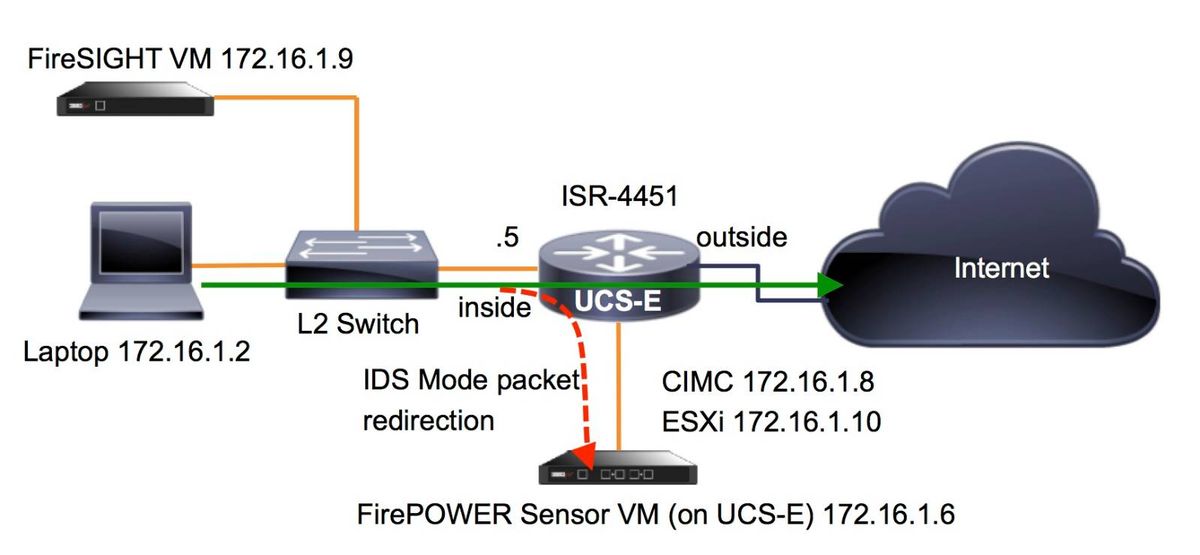
UCS-E上FirePOWER服務的工作流程
以下是在UCS-E上運行的FirePOWER服務的工作流程:
- 資料平面將流量從BDI/UCS-E介面推出以進行檢查(適用於G2和G3系列裝置)。
- Cisco IOS®-XE CLI啟用資料包重定向進行分析(所有介面或每個介面的選項)。
- 感測器CLI設置啟動指令碼簡化了配置。
配置CIMC
本節介紹如何配置CIMC。
連線到CIMC
連線到CIMC的方法有多種。在本示例中,通過專用管理埠完成與CIMC的連線。確保使用乙太網電纜將M埠(專用)連線到網路。連線後,在路由器提示符下運行hw-module subslot命令:
ISR-4451#hw-module subslot 2/0 session imc
IMC ACK: UCSE session successful for IMC
Establishing session connect to subslot 2/0
To exit, type ^a^q
picocom v1.4
port is : /dev/ttyDASH1
flowcontrol : none
baudrate is : 9600
parity is : none
databits are : 8
escape is : C-a
noinit is : no
noreset is : no
nolock is : yes
send_cmd is : ascii_xfr -s -v -l10
receive_cmd is : rz -vv
Terminal ready
提示1:要退出,請運行^a^q。
提示2:預設使用者名稱是admin,密碼為<password>。密碼重置過程如下所述:https://www.cisco.com/c/en/us/td/docs/unified_computing/ucs/e/3-1-1/gs/guide/b_Getting_Started_Guide/b_3_x_Getting_Started_Guide_appendix_01011.html#GUID-73551F9A-4C79-4692-838A-F99C80E20A28
配置CIMC
使用以下資訊完成CIMC的配置:
Unknown# scope cimc
Unknown /cimc # scope network
Unknown /cimc/network # set dhcp-enabled no
Unknown /cimc/network *# set dns-use-dhcp no
Unknown /cimc/network *# set mode dedicated
Unknown /cimc/network *# set v4-addr 172.16.1.8
Unknown /cimc/network *# set v4-netmask 255.255.255.0
Unknown /cimc/network *# set v4-gateway 172.16.1.1
Unknown /cimc/network *# set preferred-dns-server 64.102.6.247
Unknown /cimc/network *# set hostname 4451-UCS-E
Unknown /cimc/network *# commit
注意:確保運行commit命令以儲存更改。
附註:使用管理埠時,模式設定為dedicated。
執行show detail命令以驗證詳細資訊設定:
4451-UCS-E /cimc/network # show detail
Network Setting:
IPv4 Address: 172.16.1.8
IPv4 Netmask: 255.255.255.0
IPv4 Gateway: 172.16.1.1
DHCP Enabled: no
Obtain DNS Server by DHCP: no
Preferred DNS: 64.102.6.247
Alternate DNS: 0.0.0.0
VLAN Enabled: no
VLAN ID: 1
VLAN Priority: 0
Hostname: 4451-UCS-E
MAC Address: E0:2F:6D:E0:F8:8A
NIC Mode: dedicated
NIC Redundancy: none
NIC Interface: console
4451-UCS-E /cimc/network #
使用預設使用者名稱和密碼從瀏覽器啟動CIMC的Web介面,如下圖所示。預設使用者名稱和密碼為:
- 使用者名稱:admin
- 密碼:<password>
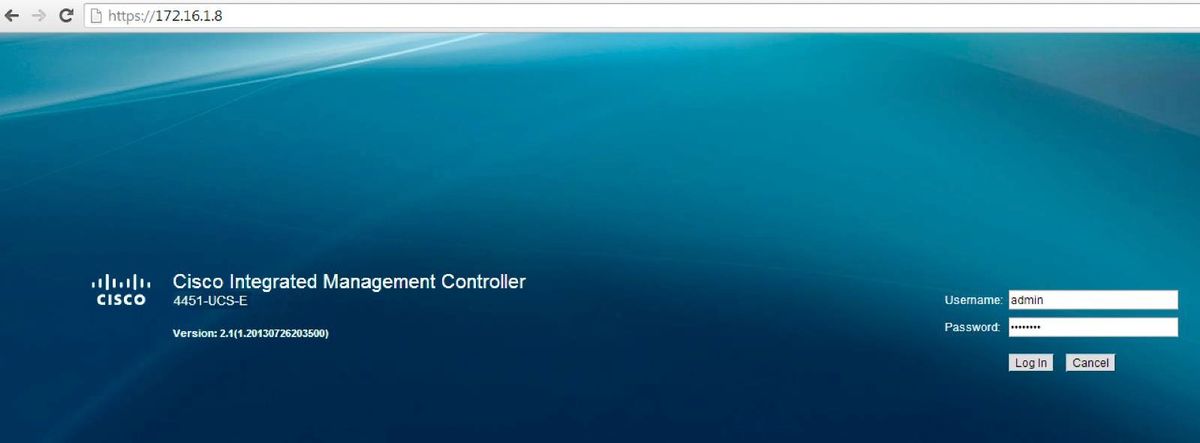
安裝ESXi
登入到CIMC的使用者介面後,您可以檢視與下圖所示類似的頁面。按一下Launch KVM Console圖示,按一下add image,然後將ESXi ISO對映為虛擬介質:
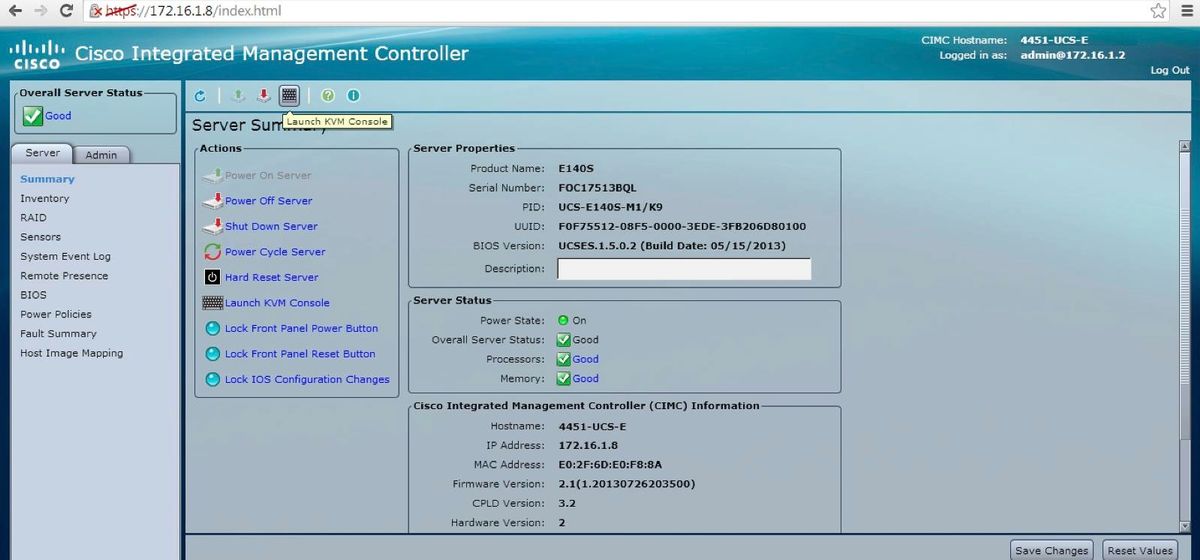
按一下Virtual Media頁籤,然後按一下Add Image以對映虛擬媒體,如圖所示。
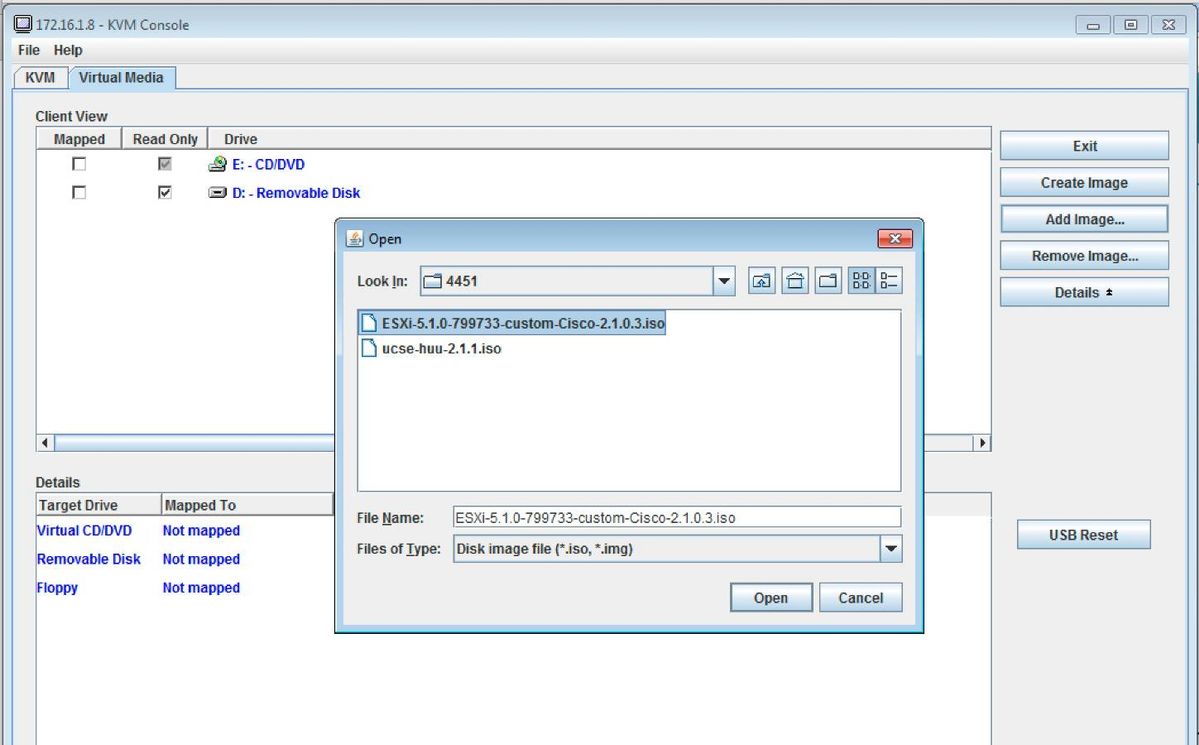
對映虛擬介質後,從CIMC首頁點選Power Cycle Server以重新啟動UCS-E。ESXi安裝程式從虛擬介質啟動。完成ESXi安裝。
附註:記錄ESXi IP地址、使用者名稱和密碼以供將來參考。
安裝vSphere客戶端
本節介紹如何安裝vSphere客戶端。
下載vSphere客戶端
啟動ESXi並使用Download VSphere Client連結下載vSphere客戶端。將其安裝在電腦上。
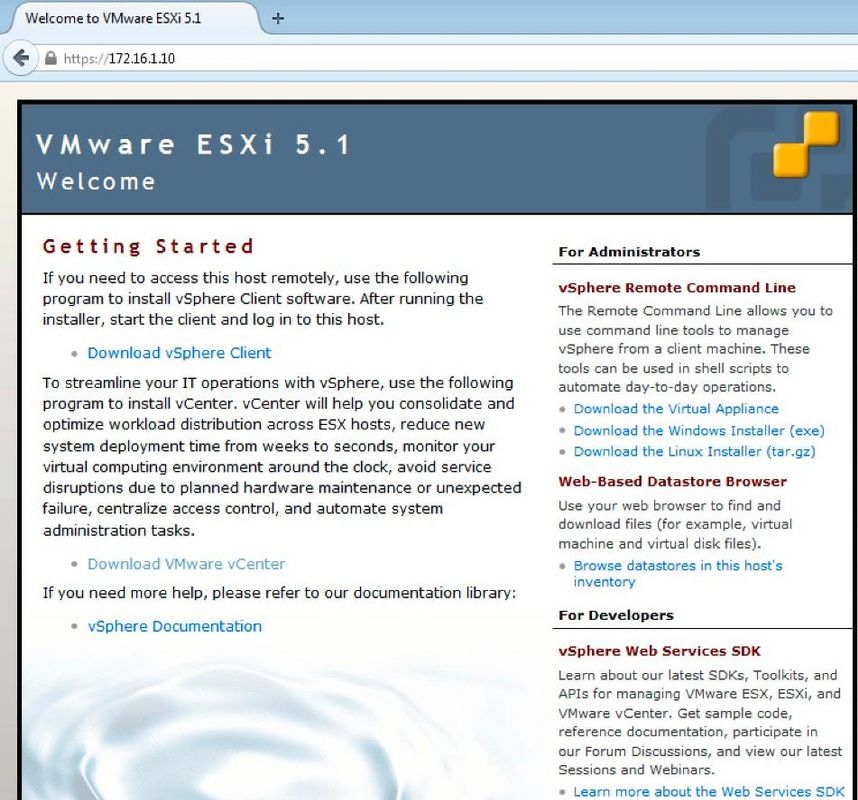
啟動vSphere客戶端
從電腦啟動vSphere客戶端。使用您在安裝期間建立的使用者名稱和密碼登入,如下圖所示:
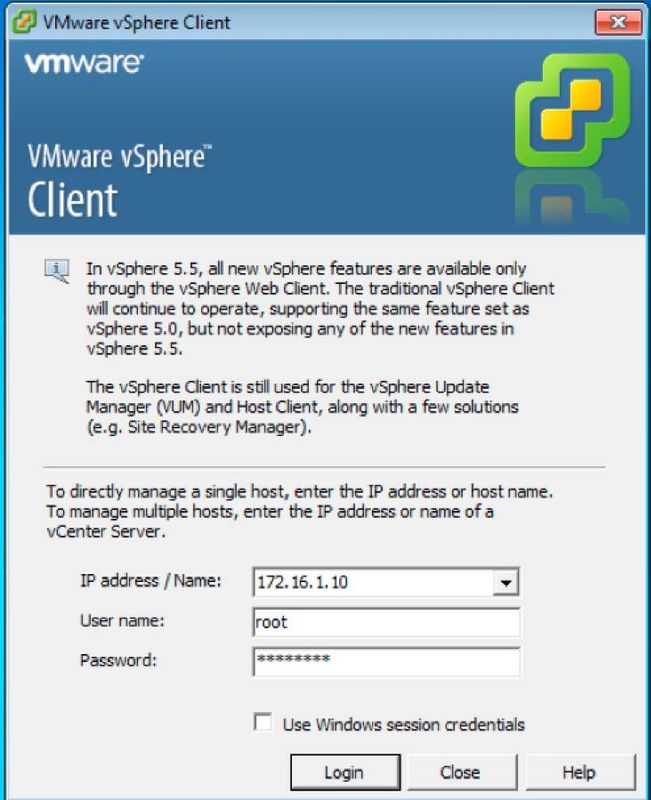
部署FireSIGHT管理中心和FirePOWER裝置
完成在VMware ESXi思科上部署FireSIGHT管理中心文檔中所述的步驟,以便在ESXi上部署FireSIGHT管理中心。
附註:用於部署FirePOWER NGIPSv裝置的過程與用於部署管理中心的過程類似。
介面
在雙寬UCS-E上,有四個介面:
- 最大MAC地址介面是前面板上的Gi3
- 第二高MAC地址介面是前面板上的Gi2
- 顯示的最後兩個是內部介面
在單寬UCS-E上,有三個介面:
- 最大的MAC地址介面是前面板上的Gi2
- 顯示的最後兩個是內部介面
ISR4K上的兩個UCS-E介面都是中繼埠。
UCS-E 120S和140S有三個網路介面卡和管理埠:
- vmnic0對映到路由器背板上的UCSEx/0/0
- vmnic1對映到路由器背板上的UCSEx/0/1
- vmnic2對映到UCS-E前平面GE2介面
- 前面板管理(M)埠只能用於CIMC。
UCS-E 140D、160D和180D具有四個網路介面卡:
- vmnic0對映到路由器背板上的UCSEx/0/0。
- vmnic1對映到路由器背板上的UCSEx/0/1。
- vmnic2對映到UCS-E前平面GE2介面。
- vminc3對映到UCS-E前平面GE3介面。
- 前面板管理(M)埠只能用於CIMC。
ESXi上的vSwitch介面
ESXi上的vSwitch0是ESXi、FireSIGHT管理中心和FirePOWER NGIPSv裝置通過網路通訊的管理介面。按一下vSwitch1(SF-Inside)和vSwitch2(SF-Outside)的Properties以進行更改。
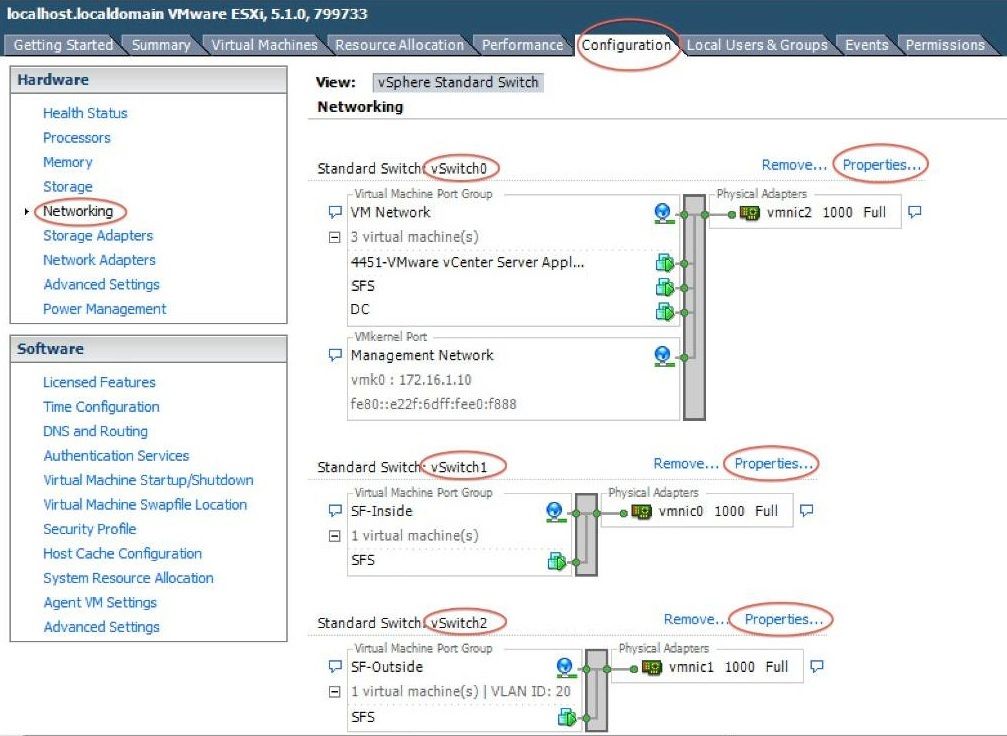
此圖顯示vSwitch1的屬性(您必須為vSwitch2完成相同的步驟):
附註:確保將NGIPSv的VLAN ID配置為4095,根據NGIPSv文檔,這是必需的:http://www.cisco.com/c/en/us/td/docs/security/firepower/60/quick_start/ngips_virtual/NGIPSv-quick/install-ngipsv.html
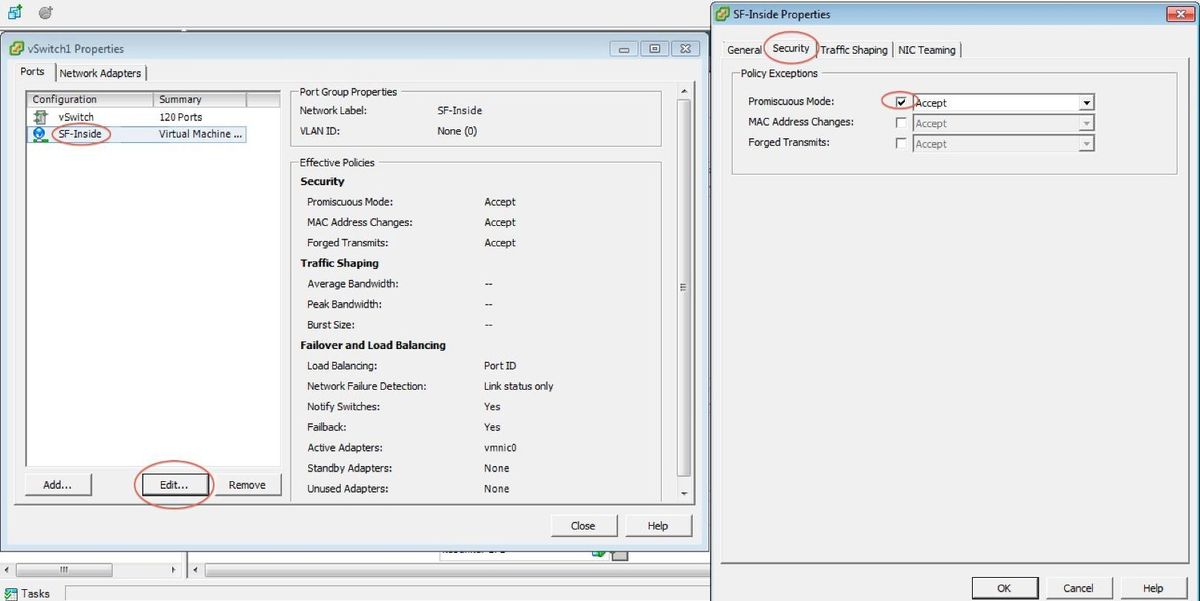
ESXi上的vSwitch配置已完成。現在,您必須驗證介面設定:
- 導航到FirePOWER裝置的虛擬機器。
- 按一下Edit virtual machine settings。
- 檢驗所有三個網路介面卡。
- 確保正確選擇它們,如下圖所示:
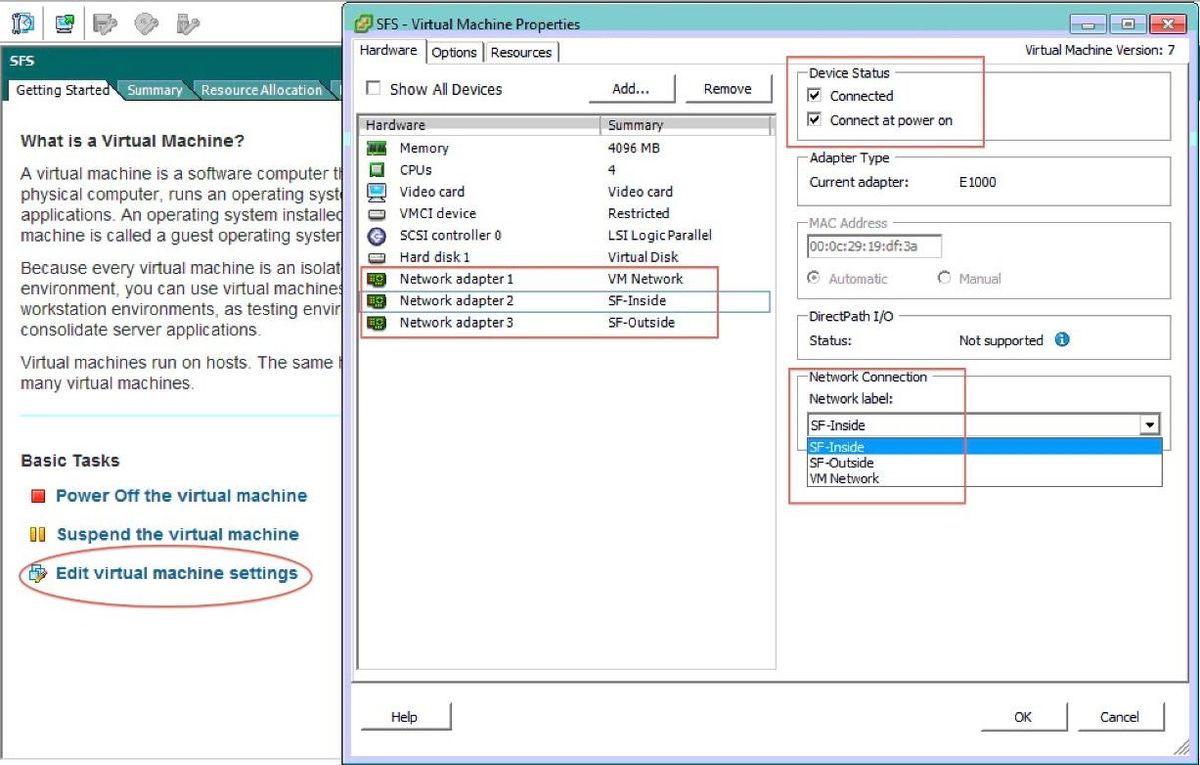
向FireSIGHT管理中心註冊FirePOWER裝置
完成思科文檔中所述的程式,以便向FireSIGHT管理中心註冊FirePOWER裝置。
重新導向和驗證流量
使用本節內容,確認您的組態是否正常運作。
本節介紹如何重新導向流量以及如何驗證封包。
將通訊量從ISR重定向到UCS-E上的感測器
使用以下資訊重新導向流量:
interface GigabitEthernet0/0/1
ip address dhcp
negotiation auto
!
interface ucse2/0/0
no ip address
no negotiation auto
switchport mode trunk
no mop enabled
no mop sysid
service instance 1 ethernet
encapsulation untagged
bridge-domain 1
!
interface BDI1
ip unnumbered GigabitEthernet0/0/1
end
!
utd
mode ids-global
ids redirect interface BDI1
附註:如果當前運行的是3.16.1版或更高版本,請運行utd engine advanced命令,而不是utd命令。
驗證封包重新導向
在ISR控制檯中運行此命令,以驗證資料包計數器是否增加:
cisco-ISR4451# show plat hardware qfp active feature utd stats
Drop Statistics:
Stats were all zero
General Statistics:
Pkts Entered Policy 6
Pkts Entered Divert 6
Pkts Entered Recycle Path 6
Pkts already diverted 6
Pkts replicated 6
Pkt already inspected, policy check skipped 6
Pkt set up for diversion 6
驗證
您可以執行以下show命令以驗證您的組態是否正常運作:
- show platt software utd global
- show platt software utd interfaces
- show platt software utd rp active global
- show platt software utd fp active global
- show platt hardware qfp active feature utd stats
- show platform hardware qfp active feature utd
疑難排解
本節提供的資訊可用於對組態進行疑難排解。
您可以運行以下debug命令對組態進行疑難排解:
- debug platform condition feature utd controlplane
- debug platform condition feature utd dataplane submode
相關資訊
由思科工程師貢獻
- Nazmul Rajib思科進階服務
- Kureli Sankar思科工程
 意見
意見